Självstudie: Microsoft Entra-integrering med enkel inloggning (SSO) med LinkedIn Talent Solutions
I den här självstudien får du lära dig hur du integrerar LinkedIn Talent Solutions med Microsoft Entra-ID. När du integrerar LinkedIn Talent Solutions med Microsoft Entra-ID kan du:
- Kontroll i Microsoft Entra-ID som har åtkomst till LinkedIn Talent Solutions.
- Gör så att dina användare automatiskt loggas in på LinkedIn Talent Solutions med sina Microsoft Entra-konton.
- Hantera dina konton på en central plats.
Förutsättningar
För att komma igång behöver du följande:
- En Microsoft Entra-prenumeration. Om du inte har en prenumeration kan du få ett kostnadsfritt konto.
- Åtkomst till Kontocenter på instrumentpanelen för LinkedIn Talent Solutions
Beskrivning av scenario
I den här självstudien konfigurerar och testar du Microsoft Entra SSO i en testmiljö.
- LinkedIn Talent Solutions stöder SP- och IDP-initierad enkel inloggning
- LinkedIn Talent Solutions stöder just-in-time-användaretablering
Lägga till LinkedIn Talent Solutions från galleriet
För att konfigurera integreringen av LinkedIn Talent Solutions i Microsoft Entra-ID måste du lägga till LinkedIn Talent Solutions från galleriet i din lista över hanterade SaaS-appar.
- Logga in på administrationscentret för Microsoft Entra som minst molnprogramadministratör.
- Bläddra till Identity>Applications Enterprise-program>>Nytt program.
- I avsnittet Lägg till från galleriet skriver du LinkedIn Talent Solutions i sökrutan.
- Välj LinkedIn Talent Solutions i resultatpanelen och lägg sedan till appen. Vänta några sekunder medan appen läggs till i din klientorganisation.
Du kan också använda guiden Konfiguration av företagsappar. I den här guiden kan du lägga till ett program i din klientorganisation, lägga till användare/grupper i appen, tilldela roller samt gå igenom SSO-konfigurationen. Läs mer om Microsoft 365-guider.
Konfigurera och testa Microsoft Entra SSO för LinkedIn Talent Solutions
Konfigurera och testa Microsoft Entra SSO med LinkedIn Talent Solutions med hjälp av en testanvändare med namnet B.Simon. För att enkel inloggning ska fungera måste du upprätta en länkrelation mellan en Microsoft Entra-användare och den relaterade användaren i LinkedIn Talent Solutions.
Utför följande steg för att konfigurera och testa Microsoft Entra SSO med LinkedIn Talent Solutions:
- Konfigurera Microsoft Entra SSO – så att användarna kan använda den här funktionen.
- Skapa en Microsoft Entra-testanvändare – för att testa enkel inloggning med Microsoft Entra med B.Simon.
- Tilldela Microsoft Entra-testanvändaren – för att göra det möjligt för B.Simon att använda enkel inloggning med Microsoft Entra.
- Konfigurera LinkedIn Talent Solutions SSO – för att konfigurera inställningarna för enkel inloggning på programsidan.
- Skapa LinkedIn Talent Solutions-testanvändare – för att ha en motsvarighet till B.Simon i LinkedIn Talent Solutions som är länkad till Microsoft Entra-representationen av användaren.
- Testa enkel inloggning – för att kontrollera om konfigurationen fungerar.
Konfigurera enkel inloggning med Microsoft Entra
Följ de här stegen för att aktivera Enkel inloggning i Microsoft Entra.
Logga in på administrationscentret för Microsoft Entra som minst molnprogramadministratör.
Bläddra till Identity>Applications>Enterprise-program> LinkedIn Talent Solutions>Enkel inloggning.
På sidan Välj en enkel inloggningsmetod väljer du SAML.
På sidan Konfigurera enkel inloggning med SAML klickar du på ikonen redigera/penna för Grundläggande SAML-konfiguration för att redigera inställningarna.

I avsnittet Grundläggande SAML-konfiguration utför du följande steg om du har metadatafilen för tjänstleverantör:
a. Klicka på Ladda upp metadatafil.

b. Klicka på mappikonen för att välja metadatafilen och klicka på Ladda upp.
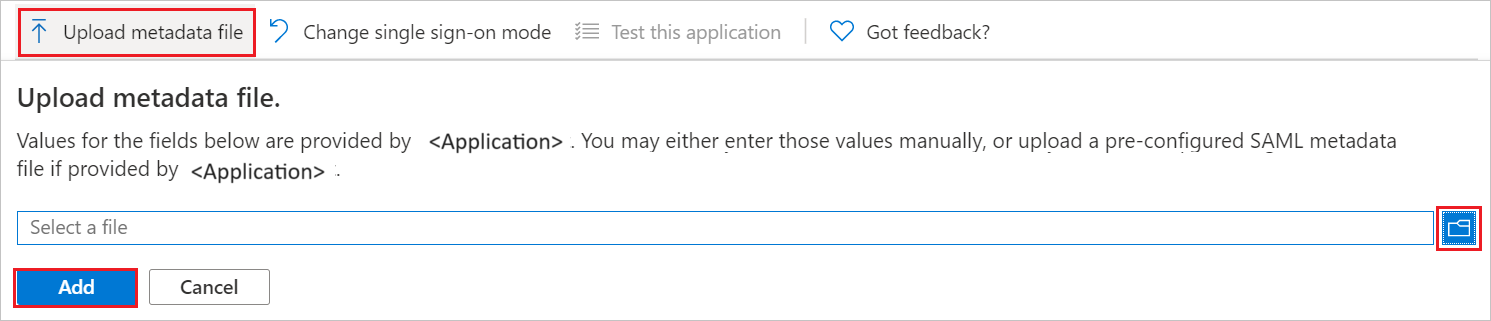
c. När metadatafilen har laddats upp fylls värdena för Identifierare och Svars-URL automatiskt i avsnittet Grundläggande SAML-konfiguration:
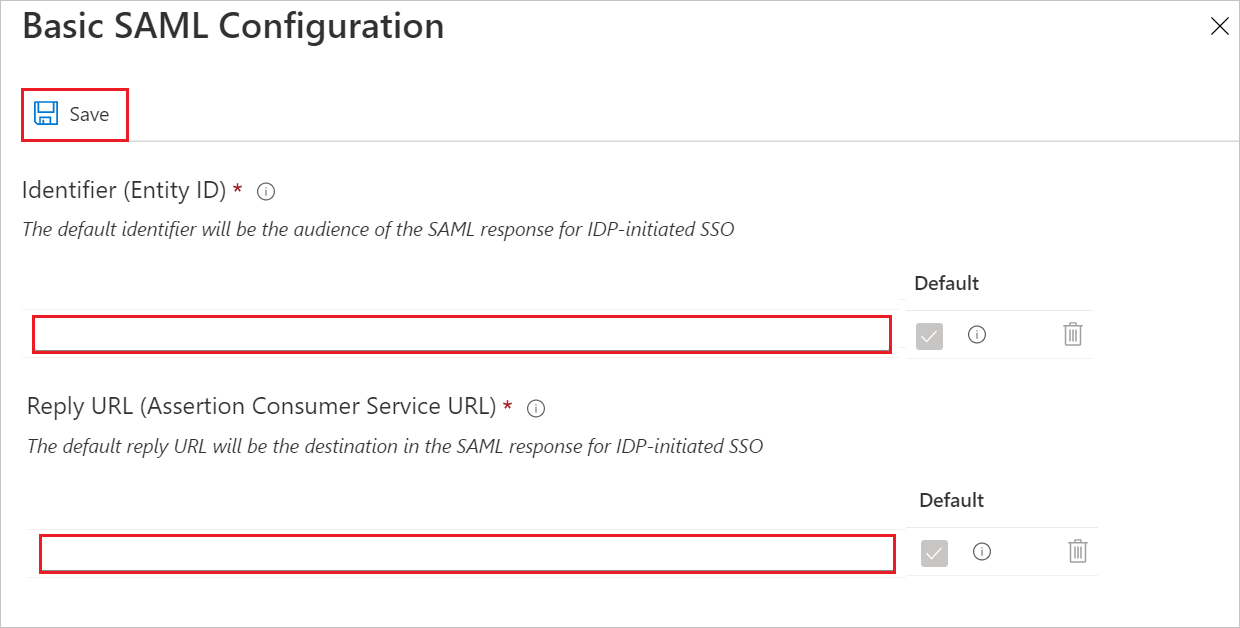
Kommentar
Om värdena identifierare och svars-URL inte fylls i automatiskt fyller du i värdena manuellt enligt dina behov.
Klicka på Ange ytterligare URL:er och gör följande om du vill konfigurera appen i SP-initierat läge:
I rutan Inloggnings-URL anger du följande URL:
https://www.linkedin.com/talent/På sidan Konfigurera enkel inloggning med SAML går du till avsnittet SAML-signeringscertifikat och letar upp XML för federationsmetadata och väljer Ladda ned för att ladda ned certifikatet och spara det på datorn.

I avsnittet Konfigurera LinkedIn Talent Solutions kopierar du lämpliga URL:er baserat på dina behov.
Skapa en Microsoft Entra-testanvändare
I det här avsnittet skapar du en testanvändare med namnet B.Simon.
- Logga in på administrationscentret för Microsoft Entra som minst användaradministratör.
- Gå till Identitet>Användare>Alla användare.
- Välj Ny användare>Skapa ny användare överst på skärmen.
- Följ dessa steg i användaregenskaperna :
- I fältet Visningsnamn anger du
B.Simon. - I fältet Användarens huvudnamn anger du username@companydomain.extension. Exempel:
B.Simon@contoso.com - Markera kryssrutan Visa lösenord och skriv sedan ned det värde som visas i rutan Lösenord.
- Välj Granska + skapa.
- I fältet Visningsnamn anger du
- Välj Skapa.
Tilldela Microsoft Entra-testanvändaren
I det här avsnittet gör du det möjligt för B.Simon att använda enkel inloggning genom att ge åtkomst till LinkedIn Talent Solutions.
- Logga in på administrationscentret för Microsoft Entra som minst molnprogramadministratör.
- Bläddra till Identity>Applications Enterprise-program>>LinkedIn Talent Solutions.
- På appens översiktssida väljer du Användare och grupper.
- Välj Lägg till användare/grupp och välj sedan Användare och grupper i dialogrutan Lägg till tilldelning .
- I dialogrutan Användare och grupper väljer du B.Simon i listan Användare och klickar sedan på knappen Välj längst ned på skärmen.
- Om du förväntar dig att en roll ska tilldelas till användarna kan du välja den i listrutan Välj en roll . Om ingen roll har konfigurerats för den här appen visas rollen "Standardåtkomst" markerad.
- I dialogrutan Lägg till tilldelning klickar du på knappen Tilldela.
Konfigurera SSO för LinkedIn Talent Solutions
Logga in på LinkedIn Talent Solutions webbplats som administratör.
Gå till Kontocenter.
Välj fliken Inställningar i navigeringsfältet.

Expandera avsnittet Enkel inloggning (SSO).
Klicka på knappen Ladda ned för att ladda ned metadatafilen eller klicka på eller klicka här för att läsa in och kopiera enskilda fält från formulärlänken för att visa konfigurationsdata.
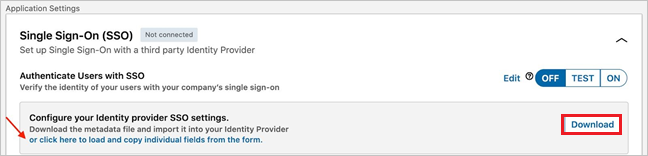
Utför följande steg för att kopiera de enskilda fälten från formuläret.
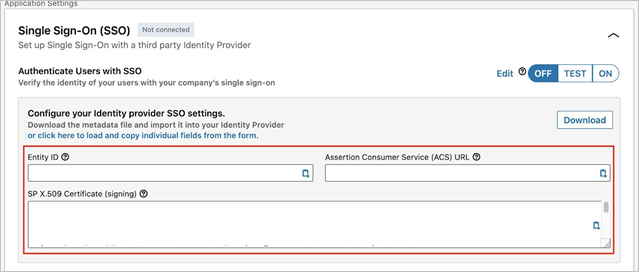
a. Kopiera ett entitets-ID-värde och klistra in det här värdet i textrutan Microsoft Entra Identifier i avsnittet Grundläggande SAML-konfiguration .
b. Kopiera ACS-URL-värdet och klistra in det här värdet i textrutan Svars-URL i avsnittet Grundläggande SAML-konfiguration .
c. Kopiera innehållet i textrutan SP X.509 Certificate(signing) till anteckningarna och spara det på datorn.
Klicka på Ladda upp XML-fil för att ladda upp XML-filen för federationsmetadata som du kopierade tidigare.
Skapa LinkedIn Talent Solutions-testanvändare
I det här avsnittet skapas en användare med namnet Britta Simon i LinkedIn Talent Solutions. LinkedIn Talent Solutions stöder just-in-time-användaretablering, vilket är aktiverat som standard. Det finns inget åtgärdsobjekt för dig i det här avsnittet. Om det inte redan finns någon användare i LinkedIn Talent Solutions skapas en ny efter autentisering.
Testa enkel inloggning
I det här avsnittet testar du konfigurationen av enkel inloggning med Microsoft Entra med följande alternativ.
SP-initierad:
Klicka på Testa det här programmet, detta omdirigeras till LinkedIn Talent Solutions Inloggnings-URL där du kan initiera inloggningsflödet.
Gå till LinkedIn Talent Solutions Inloggnings-URL direkt och initiera inloggningsflödet därifrån.
IDP-initierad:
- Klicka på Testa det här programmet så bör du automatiskt loggas in på LinkedIn Talent Solutions som du har konfigurerat enkel inloggning för
Du kan också använda Microsoft Mina appar för att testa programmet i valfritt läge. När du klickar på LinkedIn Talent Solutions-panelen i Mina appar omdirigeras du till inloggningssidan för att initiera inloggningsflödet om du har konfigurerat i IDP-läge, och om du har konfigurerats i IDP-läge bör du automatiskt loggas in på LinkedIn Talent Solutions som du har konfigurerat enkel inloggning för. Mer information om Mina appar finns i Introduktion till Mina appar.
Nästa steg
När du har konfigurerat LinkedIn Talent Solutions kan du framtvinga sessionskontroll, vilket skyddar exfiltrering och infiltration av organisationens känsliga data i realtid. Sessionskontrollen utökas från villkorlig åtkomst. Lär dig hur du framtvingar sessionskontroll med Microsoft Defender för molnet Apps.
